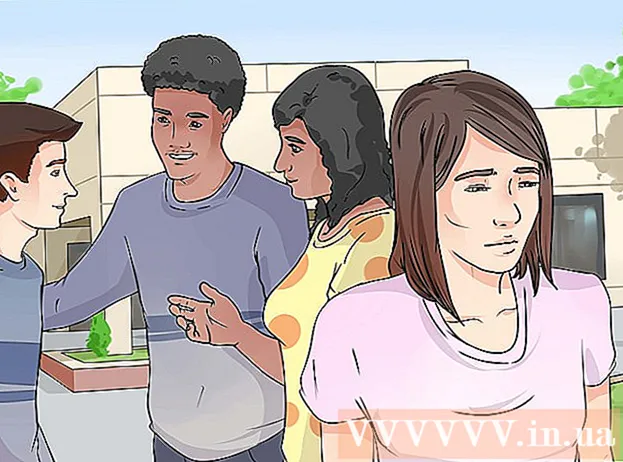Автор:
Robert Simon
Жасалған Күн:
15 Маусым 2021
Жаңарту Күні:
1 Шілде 2024

Мазмұны
USB порттары бар екі компьютермен (ДК) оларды арнайы USB кабелі - «көпір» кабелі арқылы біріктіруге болады. Техникалық тұрғыдан біз екі Mac компьютерін USB кабелі арқылы байланыстыра аламыз, бірақ сізге USB-Ethernet адаптері және Ethernet кабелі қажет. Байланыс орнатқаннан кейін файлдарды бір компьютерден екіншісіне тез бөлуге болады.
Қадамдар
1-ден 2-ші әдіс: Екі компьютерді USB кабелімен жалғаңыз
USB-USB көпір кабелін дайындаңыз. Түрлері өте көп болғандықтан, дұрыс USB-USB кабелін пайдалану маңызды. Тек USB-USB кабелі екі дербес компьютерді жалғай алады (көбінесе «көпір кабелі» деп аталады, кейде «USB деректерін бөлісу кабелі», «USB желілік кабелі» немесе «USB байланыс кабелі» деп аталады). . Стандартты кабельдердің ортасында электронды дөңес болады, ал екі жағында ер USB коннекторлары болады.

Бағдарламалық жасақтаманы екі компьютерге орнатыңыз. Кабельдерді компьютерге жалғамас бұрын мұны істеу керек. Көпір кабелі әдетте бағдарламалық жасақтаманы қамтитын CD немесе DVD дискісімен бірге жеткізіледі. Дискіні компьютерге салып, экранда терезе пайда болған кезде орнатушыны іске қосудан бастаңыз. Егер бағдарламалық жасақтама автоматты түрде басталмаса, басу керек ⊞ Жеңіңіз+E File Explorer бағдарламасын ашып, экранның сол жағындағы CD / DVD ROM дискісіне өтіңіз. «Орнату» немесе «орнатушы» файлын екі рет басыңыз.- Егер кабель бағдарламалық жасақтамаға қосылмаған болса, сіз өндірушінің веб-сайтына кіріп, «Бағдарламалық жасақтама» немесе «Драйверлер» бөлімін іздей аласыз. Содан кейін кабельге арналған бағдарламалық жасақтаманы екі компьютерге жүктеңіз.
- Егер сізде режимді (режимді) таңдау мүмкіндігі болса, «сілтемені» таңдаңыз (басқа атауы - «көпір» немесе «аудару»).

USB кабелінің әр ұшын әр компьютердегі USB портына қосыңыз. Кабельді қатты созудан аулақ болыңыз. Қосылу үшін кабельдерді созу керек болса, кабельге зақым келтірмеу үшін компьютерді бір-біріне жақындатыңыз.
Екі компьютерде де деректерді бөлісу бағдарламалық құралын іске қосыңыз. Бағдарламалық жасақтама қалай орнатылғанына қарамастан, Пуск мәзірінде жарлық белгішесі пайда болады. «Бастау» батырмасын басыңыз, «Барлық бағдарламалар» немесе «Барлық бағдарламалар» тармағына өтіп, мәзірден бағдарламалық жасақтаманы таңдаңыз. Бұдан былай файлдарды бөлісу үшін екі компьютер арасында алға-артқа ауысудың қажеті жоқ, өйткені барлық операциялар бір компьютерде жасалады.

Бір компьютердің файлдарын екіншісінен іздеңіз. Ескерту: бағдарламалық жасақтама әр компьютерге бір, екі терезесі бар («жергілікті» және «қашықтағы» деп аталатын) файл менеджеріне ұқсайды. Жергілікті терезе сіз қолданып жатқан компьютердегі файлдарды, ал қашықтан басқару құралы басқа компьютерде көрсетеді.
Файлмен бөлісу. Егер сіз қашықтағы компьютердің мазмұнын ағымдағы компьютерге көшіргіңіз келсе, қалаған файлды Қашықтағы терезеден жергілікті терезенің тағайындалған қалтасына сүйреңіз. Сондай-ақ, сіз жергілікті компьютерден басқа компьютерге деректерді ұқсас түрде тарта аласыз. жарнама
2-ден 2-әдіс: USB кабелінің көмегімен екі Mac компьютерін қосыңыз
Қажетті жабдықты дайындаңыз. Техникалық тұрғыдан Mac бір-бірімен USB кабелі арқылы байланыса алмайды, Mac-та USB-USB қосылымын жасаудың ең ықтимал тәсілі - кабельді компьютердегі USB портынан компьютердегі Ethernet портына қосу. бұл.
- USB-Ethernet қосқыштары: бұл қосқыштар әмбебап, яғни арнайы Apple компьютерлік қосқышын сатып алудың қажеті жоқ. Адаптердің бір ұшында ер USB коннекторы, екінші ұшында Ethernet кабеліне арналған RJ-45 аналық порты бар.
- 10 / 100BASE-T Ethernet кабелі: бұл кабель RJ-45 коннекторлары бар стандартты кабель болып табылады және көптеген электроника дүкендерінде сатылады.
- Қарапайым әдістер үшін екі Mac арасында файлдарды бөлісу жолдарын Интернеттен іздеуге болады.
USB адаптерін 1-компьютердегі USB портына қосу. Егер машиналардың біреуінде ғана Ethernet порты болса, USB адаптерін компьютерге қосыңыз. Егер олай болмаса, алдымен кез-келген құрылғыны қосуға болады.
Ethernet кабелінің екінші ұшын 2 компьютердегі RJ-45 портына қосыңыз. Бұл порт әдетте компьютердің бүйірінде немесе артында орналасқан.
Ethernet кабелінің екінші ұшын (Computer 2-ге қосылған) USB адаптеріне қосыңыз. Физикалық байланыс аяқталды.
Екі компьютерде де ортақтасу параметрлерін ашыңыз. Әр компьютерде Apple мәзірін ашып, «Жүйе теңшелімдері» батырмасын басыңыз, содан кейін «Бөлісу» тармағын таңдаңыз. Бөлісу параметрлері экранда пайда болған кезде сіз қолданып отырған компьютердің атын көресіз.
Екінші компьютерге қосылу үшін бір компьютерде Finder қолданыңыз. Бұл процесті бастау үшін екі қосымша компьютердің бірін таңдаңыз. Іздеуді ашып, «Өту» тармағын таңдап, «Серверге қосылу» түймесін, содан кейін «Шолу» түймесін басып, қосылған компьютерлер тізімін көрсетіңіз. Нәтижелер тізімінде пайда болатын екінші компьютердің атын тауып, оны екі рет нұқыңыз, содан кейін парольді енгізіңіз (егер сұралса).
Екі компьютер арасында файлдарды алға-артқа көшіру. Бірінші компьютерде екінші компьютердің файлдар тізімі пайда болады. Finder терезесінің көмегімен файлдарды екі компьютер арасында сүйреп апаруға болады. жарнама
Кеңес
- Егер екі компьютерде де Ethernet порттары болса және сіз қосымша жабдық сатып алғыңыз келмесе, қосымша опциялар үшін екі компьютерді желілік кабельді қалай қосуға болады (шығындарды үнемдеу үшін) бөлімін қараңыз. .
- Егер сіз екі компьютер арасында файлдарды бөлісудің қосымша әдістерін білгіңіз келсе, онда сіз екі ноутбук арасында файлдарды қалай тасымалдауға болатындығын көре аласыз.